No Planner, você não precisa gastar tempo recriando a mesma tarefa dentro do mesmo plano ou entre planos. Você também pode mover tarefas do plano para o plano. Com os comandos Copiar tarefa e Mover tarefa , você pode:
-
Copiar tarefas de um plano para outro
-
Mover tarefas de um plano para outro
-
Repetir uma tarefa dentro de um plano
-
Criar vários da mesma tarefa para que você possa atribuir uma tarefa individual a todos na equipe
Saiba como copiar uma tarefa, mover uma tarefa e o que é copiado e o que não é copiado.
Precisa copiar mais do que apenas uma tarefa? Você também pode copiar um plano.
Copiar uma tarefa
-
No Planner, selecione a tarefa que você deseja copiar.
-
Abra o menu Mais da tarefa selecionando os três ponto (. . .) no canto superior direito da tarefa e selecione Copiar tarefa.
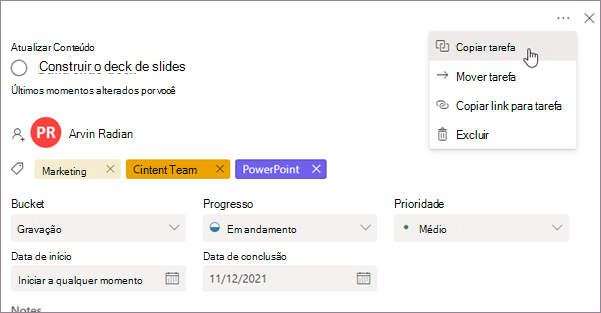
Ou, você pode abrir o menu Mais da tarefa diretamente no quadro e selecionar Copiar tarefa.
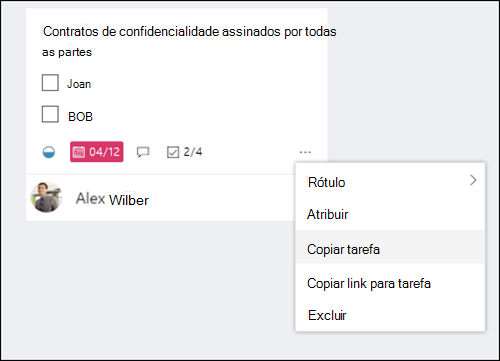
-
Você pode alterar o nome da tarefa, copiar a tarefa para um plano diferente, selecionar um bucket diferente e também escolher quais dados você vai copiar.
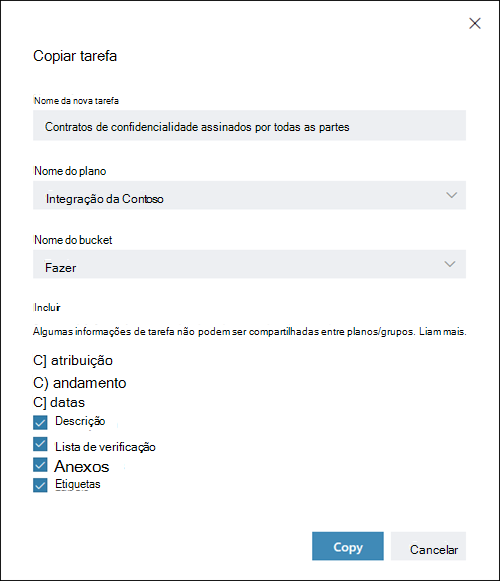
-
Se você quiser copiar a tarefa para um plano diferente, use a caixa suspensa Nome do plano para selecionar um plano diferente. Você observará que Atribuição, Anexos e Rótulos não podem ser copiados entre planos. Para obter mais informações, confira O que é copiado e o que não é copiado.
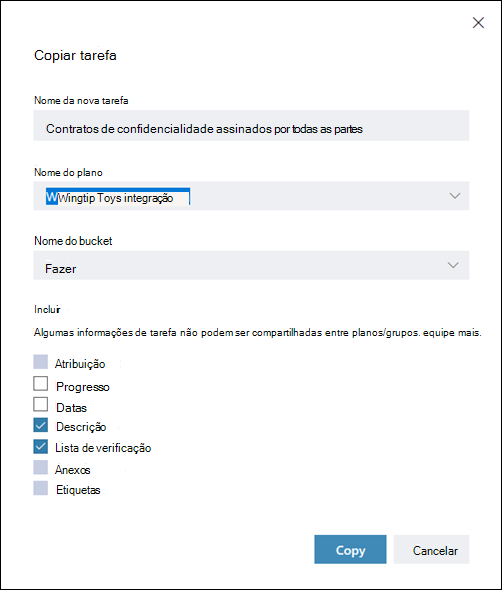
-
Selecione Copiar para salvar suas alterações.
-
Você receberá uma notificação de que a tarefa foi copiada. Você pode clicar na notificação e isso o levará para a nova tarefa que você acabou de copiar.
Mover uma tarefa
-
No Planner, selecione a tarefa que você deseja mover.
-
Abra o menu Mais da tarefa selecionando os três ponto (. . .) no canto superior direito da tarefa e selecione Mover tarefa.
Ou, você pode abrir o menu Mais da tarefa diretamente no quadro e, em seguida, selecionar Mover tarefa.
-
Escolha o plano e o bucket em que você deseja colocar a tarefa.
Observação: Quando você mover uma tarefa para um novo plano, suas informações de rótulo serão perdidas. Os rótulos não existem entre os planos.
-
Selecione Mover.
-
Você receberá uma notificação de que a tarefa foi movida. Você pode clicar na notificação e ela o levará à tarefa em seu novo local.
O que é copiado e o que não é copiado
A tabela a seguir descreve quais elementos de uma tarefa podem ser copiados para uma nova tarefa ou para um novo plano.
|
Copiar dentro do mesmo plano |
Copiar para um plano diferente |
Comentários |
|
|---|---|---|---|
|
Tarefa |
Sim |
Não |
Pessoas atribuições não são copiadas por padrão. Você terá que selecionar a caixa Atribuição marcar. Além disso, você não pode copiar atribuições para planos diferentes porque as associações podem ser diferentes. Definir e atualizar o andamento da tarefa |
|
Progresso |
Sim |
Sim |
O progresso da tarefa não é copiado por padrão. Você terá que selecionar a caixa Avançar marcar. |
|
Datas |
Sim |
Sim |
As datas não são copiadas por padrão e você terá que selecionar a caixa de seleção Datas . |
|
Descrições |
Sim |
Sim |
As descrições são salvas e copiadas para novos planos e tarefas; no entanto, você pode desmarcar a caixa Descrições marcar se não quiser copiar essas informações. |
|
Listas |
Sim |
Sim |
Listas de verificação são salvas e copiadas para novos planos e tarefas. No entanto, você pode desmarcar a caixa marcar lista de verificação se não quiser copiar essas informações. |
|
Anexos |
Sim |
Não |
Os anexos de tarefa só podem ser copiados de dentro do mesmo plano. Anexar arquivos, fotos ou links a uma tarefa |
|
Rótulos |
Sim |
Não |
Os rótulos são específicos do plano. Você precisará criar e atribuir novos rótulos se estiver copiando essa tarefa para um novo plano. Sinalizar suas tarefas com rótulos |
|
Comentários |
Não |
Não |
Os comentários não são copiados para a tarefa recém-criada. |










